RAZER CORTEX: 게임 런처신규

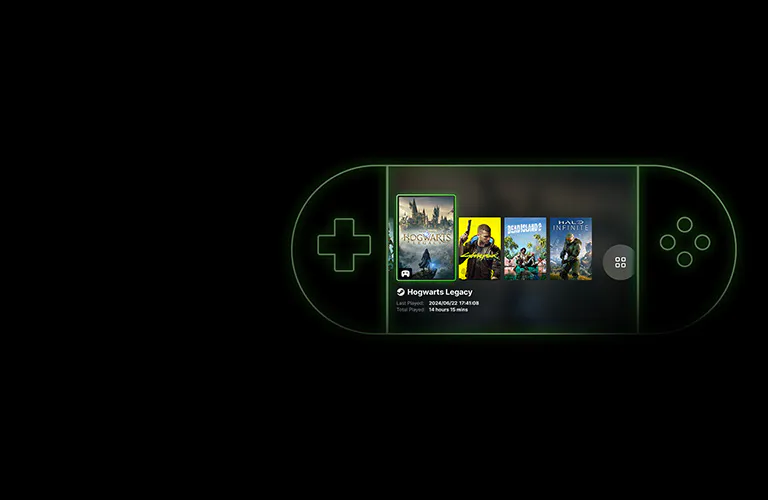
RAZER CORTEX: HANDHELD MODE

RAZER CORTEX: REMOTE PLAY

게임 요약 사용자 설정
플레이한 시간, 도전 과제, 최근 플레이한 게임 등의 종합적인 요약을 비롯해 게임 통계의 전체 요약 정보를 새로운 디스플레이에서 확인합니다. 또한 필터링, 분류, 태그 지정, 게임 배경 및 커버 등 나만의 시각 정보 추가를 통해 게임 라이브러리 보기를 사용자 설정할 수 있습니다.

게임 실행
Razer Cortex: 게임 런처는 한곳에서 다양한 플랫폼의 게임을 빠르게 실행할 수 있도록 지원할 뿐 아니라 게임을 부스터 모드에서 실행하는 고급 시스템 최적화 기능을 통해 향상된 게이밍 경험을 제공합니다.

플랫폼 연결
게이밍 플랫폼을 연결하여 게임을 관리하고 도전 과제 및 위시리스트를 Razer Cortex와 동기화합니다.
자주 하는 질문
-
Razer Cortex를 내 게이밍 플랫폼에 어떻게 연결할 수 있나요?
"런처" > "플랫폼" 탭에서 "연결" 버튼을 클릭합니다. 팝업 창에서 사용자 이름 또는 해당 플랫폼의 프로필 링크를 입력합니다. 그런 다음, "연결"을 클릭하여 동기화 프로세스를 시작합니다. 동기화가 완료되면 게이밍 플랫폼의 라이브러리에 담긴 모든 게임과 도전 과제가 "내 라이브러리"에 표시되며 위시리스트는 Razer Cortex의 "딜" > "위시리스트" 탭에서 확인할 수 있습니다.
Razer Cortex와 게이밍 플랫폼을 성공적으로 연결하기 위해 아래의 정보를 확인하시기 바랍니다.- 입력한 사용자 이름/프로필 링크가 정확한지 확인합니다.
- 게이밍 플랫폼의 프로필이 공개 설정되어 있는지 확인합니다.
- 해당 게이밍 플랫폼의 라이브러리에 게임이 있는지 확인합니다.
- 플랫폼 클라이언트를 통해 업데이트한 후 게이밍 플랫폼의 웹 사이트에서 사용자 이름/아바타/설정이 성공적으로 동기화되었는지 확인합니다.
-
"내 라이브러리"의 "모든 게임"과 "설치됨"의 차이는 무엇인가요?
"모든 게임"은 게이밍 플랫폼에서 동기화되거나 PC에서 추가된 게임을 설치 여부에 상관없이 표시합니다.
"설치됨"은 PC에 설치되었으며 Razer Cortex 게임 라이브러리에 추가된 게임을 표시합니다.

